See ei ole uus funktsioon Windows 10 Creators Update'ist, kuid teil võib olla see kadunud, kui kasutate Google Mapsi oma geograafiliste ja navigatsioonivajaduste jaoks. Windows 10 varude Maps rakendusel on joonistamisvahend, mis on üsna kasulik, eriti kui teil on Windows 10 puutetundlik arvuti.
Kaardi joonistamise alustamiseks puudutage või klikkige pliiatsiikoonil, mis asub rakenduse Maps paremas ülanurgas, et avada Windowsi tindi tööriistariba. Selles on kuus nuppu. Võtame need vasakult paremale:
- Ballpoint-pen nupp võimaldab teil valida märkmete tegemiseks värvi ja värvi.
- Nupu Mõõtmis-kaugus abil saate valida joonte joonistamisel värvi ja suuruse, kui varesed liiguvad kahe punkti vahel.
- Nupu Erase abil saate kustutada oma kirjutised ja teil on ka võimalus kustutada kõik tindid, kui soovite alustada.
- Nupu Juhtimine abil saate sõidu-, transiidi- või kõndimisjuhiseid kahe punkti vahel.
- Ruleri nupp katab sinu kaardi joonlaua, mis aitab teil sirgjooniseid joonistada.
- Puutetundliku nupu abil saate kaardil sõrme või pliiatsiga sõrmega või hiirega või puuteplaadil sõita. Lülitage see nupp välja, kui soovid oma kaardil panoraamimise ja suumimise asemel selle peale panna.
Need on kuus värvimisnuppu ja siin on kolm võimalust, kuidas Windows Mapsi joonistamine aitab teil leida teed või näha, kus olete olnud.
1. Hangi juhised
Huvitav, kuidas punktist A punkti B juurde pääseda? Esmalt puudutage või klikkige, et lülituda nii juhtnupu kui ka puutetundliku kirja nupule. Nüüd tõmmake joon punktist A punktini B ja kaardid suunavad teid parimal viisil. Juhtpaneelil saate valida sõidu, transiidi või kõndimise.
Suurenda pilti2. Mõõtke kaugus
Kui kaua sa just jooksid? Te saate mõõta läbitud vahemaad, puudutades või klõpsates, et lülituda nii mõõtepiirkonna kui ka puutetundliku kirjutamise nuppudele ja seejärel joonistada marsruuti mööda. Kaardid ütlevad sulle, milline on sinu rida või silmus, kui olete sõrme üles tõstnud.

", " modalTemplate ":" {{content}} ", " setContentOnInit ": false} '>
3. Lisage märkmed
Sõbraga jagada saate kaardi üles märkida. Teie märkmed salvestatakse kaardile ja liiguvad kaardile suumimisel ja vähendamisel. Märkmete lisamiseks kaardile puudutage või klõpsa, et lülitada sisse nii kuulpea kui ka puutetundliku kirjutamise nupud ja seejärel alustada kirjutamist. Võite jagada kaarti, puudutades või klõpsates ülemise parempoolse kolmekordse nupuga ja valides Jaga.

", " modalTemplate ":" {{content}} ", " setContentOnInit ": false} '>

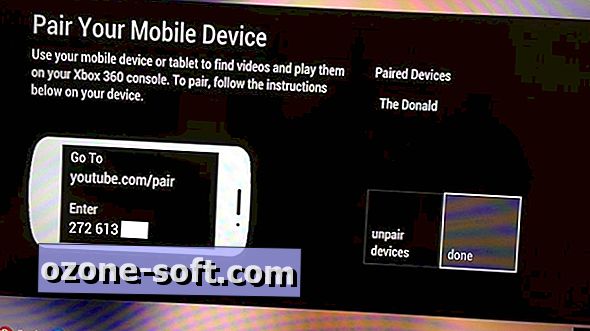











Jäta Oma Kommentaar